おにじと申します。
今回は、ガジェットレビュー。
今回は、初のメーカーのご案件です。ありがたいですね。
今回はNiZ様から商品のご提供を頂き、商品をレビューさせて頂けることになった。
静電容量無接点方式と言えばの一つのメーカーだが、実際はどんな感じのキーボードなのか。
今回は、フルキーボードのキー数はありながら、サイズはテンキーレスとほぼ同等サイズに抑えているキーボード、『X99 White』をご紹介する。
(発売当初はProと言われていた、無線対応モデルです)
開封
はい、箱。
クッッソシンプル。NiZのロゴがあるだけまである。
無骨な感じが良い。


裏もシンプル。まあバーコードドーンなんやがw

中身はこんな感じで入っている。
やっぱりシンプルな雰囲気だけど、キーボードはカバーにプチプチと厳重。
必要な所はしっかりとやってくれているのが良き。
中身は以下の通り。

Niz X99 White本体
交換用キーキャップ(Mac用)
キーキャップオープナー
2.4GHz USBレシーバー
USB-C to Aケーブル
予備部品
キースイッチキーホルダー
圧力調整バネ(凄いいっぱい)
紙類
中々充実しているラインナップしてると思う。

はい、バネ大量。
こちらは入れることに寄ってキー荷重を調整できる。
デフォルトは35gと軽めで、バネを入れると45gとなる。軽い方で作って、バネで合わせてくれって感じですね。わかります。

キーキャップはMac配列用と、Enter・Escのカラー部分の色を変更することが出来る。
デフォルトで色が変わっている所をグレーに統一できると。
予備部品がも入っていた。これで壊れても交換できるよってことみたい。

USBドングルもついてます。

USBケーブルはこんな感じ。
180cmくらいの長さみたいです。
外観チェック
では続いて、外観の方をチェックしていこう。
キーボードを正面から見るとこんな感じ。

キーがぎっしり詰まっているなあと感じるデザイン。
白を貴重とした、シンプルなデザインとなっている。
所謂昔ながらのホワイトとグレーというかんじだが、EscやEnter等は淡い系のピンク・水色みたいな色が入っており、ちょっと華やかな感じもあるいいバランス。

さて前述した通り、こちらはほぼフルキーボードのキー数がありながら、サイズをテンキーレスとほぼ同等にしているモデルである。
なので、右側がかなりギッチギチな感じになっている。
Home・End辺りが右上に飛び、方向キーもねじ込まれているし、Alt・Fn・Ctrlの右側は通常キーサイズより小さめと結構かわっている感じ。
ただまぁ、意外と違和感がない程度におさめてくれている感じがある。
まぁPrintScreenとかがFn必要になっているので、それで困る人がいるかもだが、Fnキーを駆使して色々と出来るようになっているのは便利だとも思うぞ。
あと単純にUS配列なので、JIS配列に慣れている人はそっちの慣れも必要である。
キーキャップはPBT素材が使用されており、ダブルショット加工。
文字の刻印が消えにくいし、素材の触り心地もいい感じなので、キーボードを使う上では使って欲しい素材だが、こちらでも使用されている。
Fキーの下にはインジケーターに凄いある。多すぎだろ(

F9下:Bluetooth(1)ランプ
F10下:Bluetooth(2)ランプ
F11下:USBレシーバーランプ
F12下:充電状態ランプ
Del下:M program状態ランプ
Home下:Num状態ランプ
End下:CapsLock状態ランプ
PgUp下:ScrLock状態ランプ
色々な状態を見ることが出来るので、理解してればマジで分かりやすいんじゃないかなと(

横から見ると、こんな感じ。
下のくぼみはUSBケーブルを通す為らしい。そういうのも考えられていると。


角度は2段階チルト。なので、3つの角度で使用可能。

NiZの主張、このスペースキーくらい。
他にも全体的にキーの下に色々と記載されている感じがあり、こちらをFnキーを使いながら色々出来るっていうのが良い所だと感じるぞ。

上部に電源ボタンがある。スイッチとかじゃなくてボタンだった。

背面はこんな感じ。
めちゃくちゃ穴があいているのだが、ここは有線接続時に使う奴。

中にUSB-Cポートが入り組んでいるパターン。
ここから充電や有線接続を行える。
ただ、このへこみ部分が細いので、かなりUSB-Cケーブルを選ぶことになりそう。
まぁケーブルガイドとかがあって、スッキリみせるという所はまじでいいんだけど。

前述したチルト部分はこんな感じ。
使ってみよう
ということで、実際に使ってみた。

しっかり無線にも対応しているので、とりあえず無線で接続してみた。
Bluetoothで接続する場合はFnとF9/10を長押しする。
これでLEDランプが速く点滅するので、これでペアリング状態。

パソコンに接続しよう。「NIZ BT5.2」って奴である。
さて、この商品の最大の特徴…というか、NiZのキーボードの特徴が、前述した、静電容量無接点方式を採用しているところである。

文字通り、接点が存在しないキーボードなのである。
一定の距離に近づいた時の静電容量の変化を検知することで、キーの押下を認識している方式。
こちらの方式は独特なポコポコした打鍵感がたまらない。また、底打ち感がそこまでないので、打ち疲れもしにくいモデルとなっている。
そして打鍵感も比較的静かな部類となっており、接点が存在しないので、摩耗という所も生じない。なので、耐久性も高い。
この静電容量無接点方式は、REALFORCEや、HHKBでも使用されている方式ではあり、それぞれに愛好家がいる。
NiZは所謂第三の選択肢として登場したメーカーであり、登場からクオリティが上がっているのか、NiZを使う人もすっかり増えた。
NiZでありがたいポイントとして見かけるのは、キーキャップの軸がこの世のキーボードで最も互換性があるであろう「Cherry MX互換」となっている所。
色々なカスタマイズ性という所も担保されているのが強み。こちらは他の会社では難しいので、そういう使い方をしたい上で、静電容量無接点方式を使いたいなら基本的にはNiZしか選択肢はない。
続いてはキーとか打鍵感の所。
まずキーボードのプロファイルはOEMだった。
キーによって傾斜が違うタイプのプロファイルですね。

まぁ横から見て一目で角度が違うって分かるってほどでもないような気もするけど(ちゃんと見れば分かるけどね)

筆者はメインでREALFORCEを使ってもう5年以上経ち、静電容量無接点方式が好きな人間なのだが、今回のNiZの静電容量無接点方式の打鍵感も非常に良い。
キー荷重が35gということで、かなり軽い部類であり、軽いタッチで反応してくれる感じ。本当に押している感覚というのが小さめの感じ。
メカニカル系でも軽いのがあるが、アレよりも軽い感覚。さすが35g。
これ、慣れるまでは違和感として感じてしまうかもしれないのだが、この軽さが非常に使いやすいというか、指への疲れが少なくなっているというか、軽くサクサク打ててしまう感じが良い。
底打ち感が本当に少なめに仕上がっていて、これは他の静電容量無接点方式ともまた違う打鍵感かもしれない。跳ね返ってくる感じが他のよりも更に少ないかもしおれない。これによって、指への負担がかなり軽減されている印象もある。
まぁかるすぎると思ったらバネを入れよう。45gになると、割と一般的な部類になるので。
コトコト、ポコポコって感じの打鍵感はやっぱり静電容量無接点方式らしいし、サクサク打てる感覚は非常に良いものである。良いなコレ…
静音性も、こういう方式のキーボードとしては中々あるし、色々な所・場面で使いやすいのもありがたいポイントなきがする。

右下の配列特殊部分なのだが、まぁやっぱり最初はこちらも慣れが必要なんじゃないかなとは思う。
やっぱり空間がないので、詰まっている所はあるし。
特に方向キーがね、感覚が最初はつかみにくいかも。フルキーボードの感覚で押そうとすると違う方向キーを押してしまうことがあった。
まぁでも慣れてくるとは思うし、このサイズでテンキーがあるのは良いと思うんだよな。
筆者はメインをフルキーボードで使っているのだが、テンキーをめっちゃ使うので、このサイズでテンキーあるの助かるよ。
というか、置き場所が明らかに小さくなるので、これは普通に良いなあって感じ。やっぱりフルキーボードってデカいんだよなあとはなるので。
また、Fnキーで色々な設定を引き出すことも可能。

Fn+F8:キースイッチのアクチュエーションポイントを3段階で設定
Fn+Ctrl(3秒長押し):左CtrlとCapsキーの切り替え
Fn+Win/Mac(3秒長押し):Windows/Mac配列の切り替え
Fn+ESC:すべてのキーのロック/アンロック
スッとこの辺りを変更できるのは良い。

アクチュエーションポイントは、反応する位置を変更できる機能となっていて、静電容量無接点方式だからこその機能とも。
これ便利なんだよな普通に。こういう軽い押し心地だからこそ、結構気になる人もいそうなもんだしね。
ドライバや説明書が全てまとまっているので、こちらからダウンロードしよう。
ソフトはX99.exeという、あまりにもそのまんまなソフトである。
有線接続が必要で、接続していないと起動しないので、そこは注意。
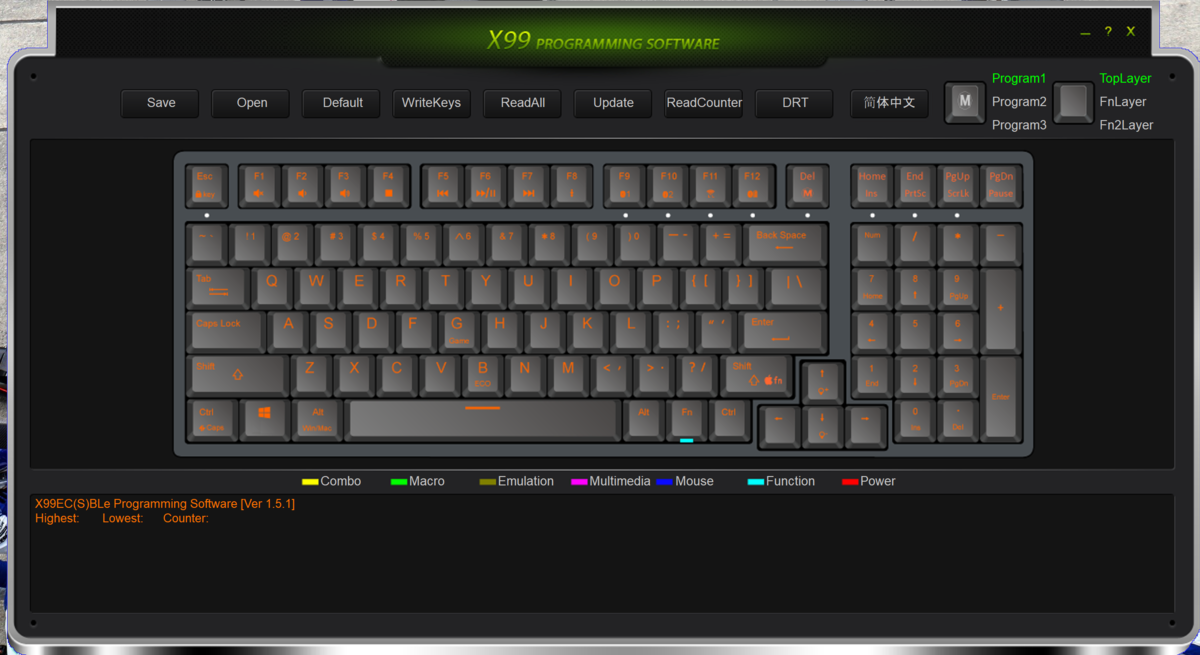
入力キー変更、マクロとか設定もしっかり揃っている感じ。

2つ以上のキーを組み合わせるCombo機能とかもあるので、割と色々自由に割り当てることが出来る。ファンクション系もしっかり揃っている印象で、これは面白いなと。
まぁちょっと古典的なデザインのソフトだなとは流石に思うけど、機能性としては十分な感じではあるぞ。
その代わりじゃないけど、Windowsしかソフトがないのが欠点。あと日本語ないので、そこも注意しよう。
〆
ということで、今回はNiZの『X99』をレビューしてみた。

静電容量無接点方式を採用しながら、カスタマイズ性とかも揃っているのがやはりNiZ系のキーボードの強みだなと感じた。
ほぼフルのキーが入っていながら、コンパクトにまとまっているキーボードとなっており、テンキーなどの恩恵は受けたいけど、もうちょっと置き場所を小さくしたいみたいな人にもおすすめできるんじゃないのかなと。マウスとの距離が近くなるしね。
まぁ配列にはなれなきゃダメだけど、それ以上のメリットは有るんじゃないかなと思う。
打鍵感は相当軽く仕上がっていて、底打ち感も軽めで、静電容量無接点方式でもかなり軽めの部類の打鍵感である。
ただ、この軽さが癖になってくるというか、静電容量無接点方式特有の軽く、スコスコと打てる爽快感みたいなのがこの軽さとマッチしている感じがする。
こう、跳ね返ってくる感覚とかがかなり軽めになっているので、指への負担が少ないんだよね。他のよりもかなりソフトに仕上がっていて、これは面白いぞ
配列が特殊とか、ソフトがWindowsだけとか、一応気になる部分もなくはないが、基本的にはおすすめできるというか…やっぱりどのメーカーでも静電容量無接点方式の打鍵感は良いものだなあと言う感じで、ぜひ一回も使っていない人は作って欲しいなと思うんだよね…
他のNiZキーボードも色々とサイズの種類がありつつ、しっかりとカスタマイズ性があるので、キーキャップとか含めての融通の効き具合も揃っているのが良いなと思う。
これは他のもぜひ触ってみたいなと思う出来。というかこれしばらく使おうかなと普通に思っている。今のREALFORCEより好きかもしれんので…(
気になる方は是非どうぞ。
以上。






